- Guida completa all'acquisto di una Action Camera
- 1. Guida all'acquisto di una Action Camera
- 2. GoPro Hero5 Black vs. Yi 4K
- 3. Le 10 migliori Action Cam
- 4. Le 7 migliori Action Camera impermeabili
- 5. Le 10 migliori Action Cam economiche
- 6. Le 5 migliori Action Cam da casco
- 7. Recensione completa per GoPro Hero5
- 8. Le 10 migliori Action Cam per fare surf
- 9. Le migliori action cam portatili
- 10. Le 5 Action Cam più leggere per viaggiare
- 11. Le 7 migliori Action Cam a 4K del 2017
- Altri consigli: Il Miglior Video Editor per Mac
Come creare un video time-lapse con GoPro Hero5 Black
Aggiornato a 24/11/2025• Soluzioni comprovate
Oggi sempre più fotografi viaggiatori si avvalgono di video con time lapse invece di quelli standard. Non importa se vogliono filmare la natura, la vita cittadina, le spiagge, le nuvole o l'alba, comprimere un paio di ore di riprese in pochi minuti può essere una narrazione visiva piuttosto attraente.
Un video con time lapse è fondamentalmente una sequenza di foto scattate a un intervallo di tempo e poi montate ad una velocità elevata. L'intervallo di tempo in cui le foto sono state scattate può variare da pochi secondi a pochi minuti, a seconda della durata del video che si desidera creare. Ciò è sostanzialmente diverso da un video standard in cui le foto vengono registrate in successione veloce dalla fotocamera e poi si riproducono in tempo reale. Il time lapse può essere uno strumento molto utile per registrare scene che si verificano durante un lungo periodo di tempo (ad esempio, tramonto, alba, eclissi, germogli di fiori, nuvole ecc.).
Sei un fotografo amatoriale che ha recentemente acquistato una camera GoPro e si chiede quale sia la migliore impostazione per il time lapse? Non sei ancora sicuro di quale software di editing utilizzare per la modifica del tempo con la GoPro? In questo post discuteremo su come girare un video time lapse con GoPro Hero 5 e come modificare il video con Filmora.
Impara a creare un video con time lapse con GoPro Studio
Girare un video time lapse con GoPro Hero5
1. Le impostazioni migliori per GoPro:
La scelta dell'impostazione giusta è la parte più difficile per la ripresa di un video con GoPro. Ecco cosa devi fare:
- In un primo momento, è necessario impostare il giusto intervallo di ripresa
- Successivamente, è necessario scegliere la risoluzione ottimale
- Quindi, è necessario selezionare l'esatta velocità di riproduzione
- Infine, è necessario decidere la durata del tuo video.
Di seguito ci sono i parametri migliori per gli intervalli di time-lapse con GoPro Hero5 Black:
- 0.5s per uccelli, insetti e altre piccole cose in movimento;
- 1.0s per la ripresa in aree urbane come traffico fluente, persone, autobus ecc;
- 2.0s per le riprese di nuvole e aree turistiche;
- 5.0s per la ripresa del tramonto, dell'alba e delle nuvole in movimento normale;
- 10s per riprese di nubi in movimento veloce
- 30s per scatti di ombre, pozzanghere, temporali ecc .;
- 60s per fiori che sbocciano, piante in crescita o qualsiasi altro processo a lungo termine.
Scegli 12 MP come risoluzione e utilizza 30 fotogrammi al secondo per i tuoi video, che sono le impostazioni ideali per ottenere i time lapse migliori e realistici. Ora devi decidere quanto tempo vuoi girare. Durante la ripresa ad un intervallo di 60 secondi, dovresti mettere la fotocamera in posizione per un bel po' di tempo, in modo da ottenere un lasso di tempo di notevole durata. Se riprendi per 10 minuti con intervallo di 1s, avrai circa 20 secondi di filmato, sicuramente sufficiente per creare un montaggio rapido.
2. Suggerimenti prima di girare
In primo luogo, è necessario cercare la posizione giusta. Sfrutta al meglio la regola dei terzi e assicurati sempre di avere un punto focale del tuo filmato a time lapse. Durante la ripresa di una strada affollata cerca di posizionare la fotocamera in un punto di vista da dove è possibile immortalare il movimento delle persone e persino quello delle nuvole.
Utilizza un buon treppiede, una scheda SD veloce e spaziosa, un supporto per l'asciugatura e una batteria supplementare. Gorilla Pod con il suo supporto da 3 in 1 è probabilmente il migliore treppiede per le action cam. Un cavo più lungo può essere di grande aiuto nelle situazioni in cui si ha una fonte di alimentazione alternativa. Questo ti permetterà di girare per ore e ore con la GoPro.
3. I passaggi per il tuo video con time lapse
- Accendi la tua GoPro Hero5
- Tocca l'icona della modalità di scatto in basso a sinistra
- Tocca l'icona di time lapse situata a destra dello schermo e scegli il video con time lapse
- Seleziona le impostazioni andando su Res, FOV e Interval
- Tocca sullo schermo per scomporre le impostazioni
- Premi il pulsante di registrazione per girare
- Ora scarica il video registrato collegando la fotocamera o utilizzando un lettore di schede SD.
Leggi la recensione completa di GoPro Hero5 Black
Creare video time lapse con Wondershare Filmora
Wondershare Filmora è un software potente e facile da usare che consente di modificare i tuoi video con time lapse. La versione per action cam di Filmora renderà il tuo lavoro molto più facile. Viene fornito con 2 nuovi strumenti -
L'Action cam ha la capacità di correggere la distorsione dell'obiettivo e può anche eseguire altri compiti importanti come la stabilizzazione video, la correzione del colore, il controllo della velocità, il disturbo audio e molto altro ancora.
D'altra parte, lo strumento di taglio istantaneo può essere utilizzato per tagliare e fondere i video in modo rapido e semplice senza danneggiarne la qualità. Supporta molti formati video come MP4, MTS e mov video che sono stati girati dai telefoni, telecamere HD e action cam.
- Innanzitutto, avvia l'applicazione Filmora e scegli lo strumento "action cam"
- Successivamente, è necessario fare clic sul pulsante 'Importa' o sul pulsante 'Importa un video da action cam' per importare il video registrato su Wondershare Filmora.
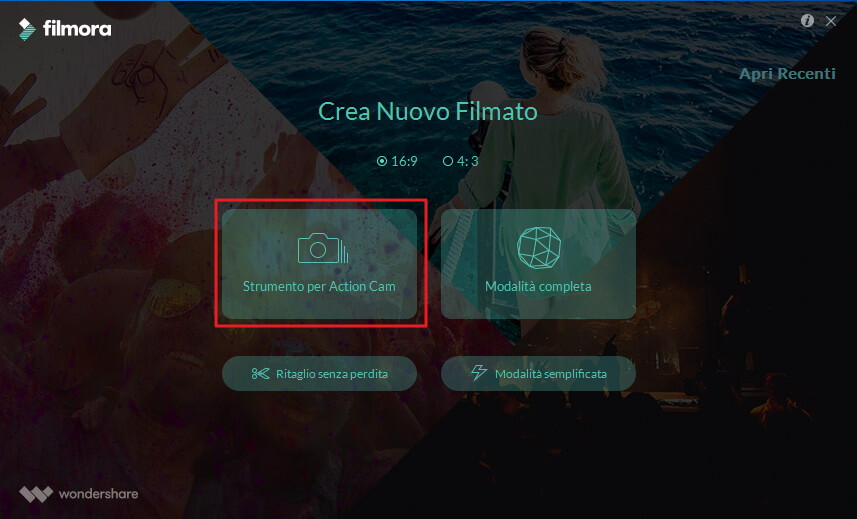
- Ora vai alla scheda Velocità e portate la testina nella posizione esatta in cui deve essere applicato l'effetto di velocità.
- Fai clic sul pulsante Aggiungi contrassegno. Fai clic sull'indicatore di velocità e trascinalo su entrambi i lati della timeline in modo da scegliere un certo numero di clip sulla timeline.
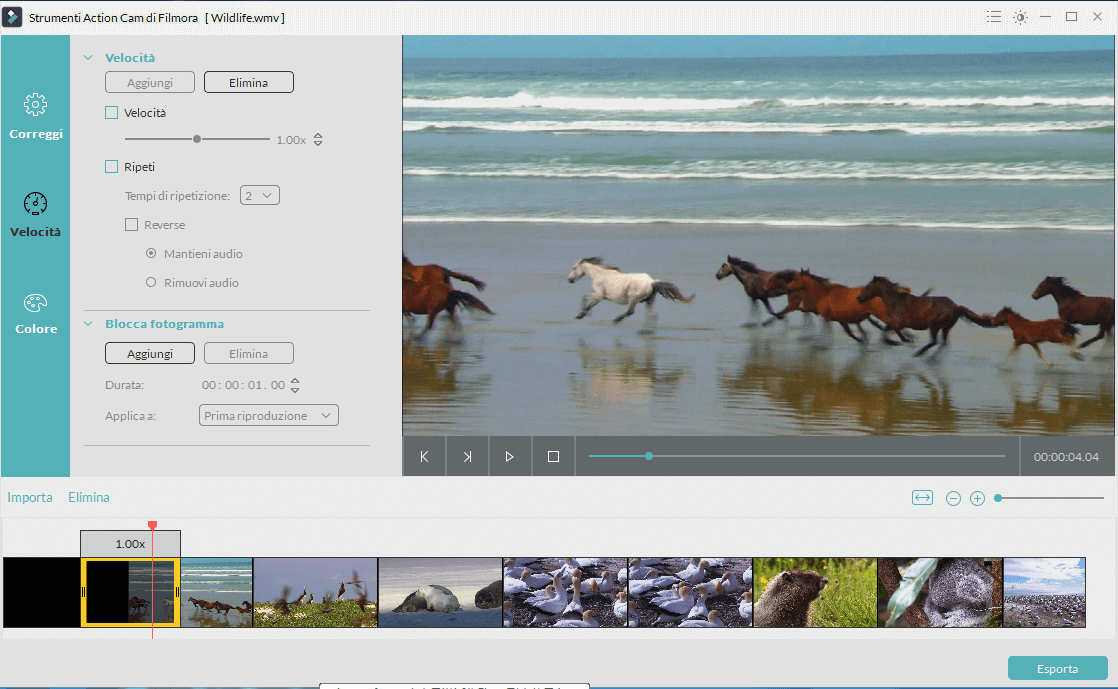
- Le impostazioni di velocità possono essere regolate facendo clic sulla casella di controllo contrassegnata con Velocità. Il cursore di velocità può essere spostato in avanti per rendere il video più veloce fino a 20 volte per l'effetto di time lapse.
- Esporta il tuo video in modalità Full Features per modificarlo ulteriormente, ad esempio per l'aggiunta di vari filtri, sovraimpressioni ed effetti. Attualmente ci sono più di 300 effetti e c'è una impostazione per ACTION CAM WINTER disponibile ora.

Il programma di montaggio video potenziato dall'IA, superpotente e facile da usare per tutti i creatori.
Provalo Gratis Provalo Gratis Provalo Gratis







